怎么制作电脑店u盘启动盘,电脑店u盘启动盘制作教程
发布时间:2023-01-06 15:08:01
在拼命赶工作,又或是尽情玩游戏的时候,电脑突然就蓝屏了,这样的状况大家碰到过吗?此时,假若在排除众多因素外还是无法解决,我们不妨出动“终极大招”,这便是重装系统了。在无法进入系统的时候,我们无法使用装机软件一键点击安装,但我们可以设置u盘启动进入winpe,一样可以一键点击重装系统,那接下来,小编就跟大家分享电脑店u盘启动盘制作教程吧!

怎么制作电脑店u盘启动盘
一、制作u盘启动盘
1、下载最新版的电脑店u盘启动盘制作工具,注意需要关掉防火墙及其他杀毒软件!
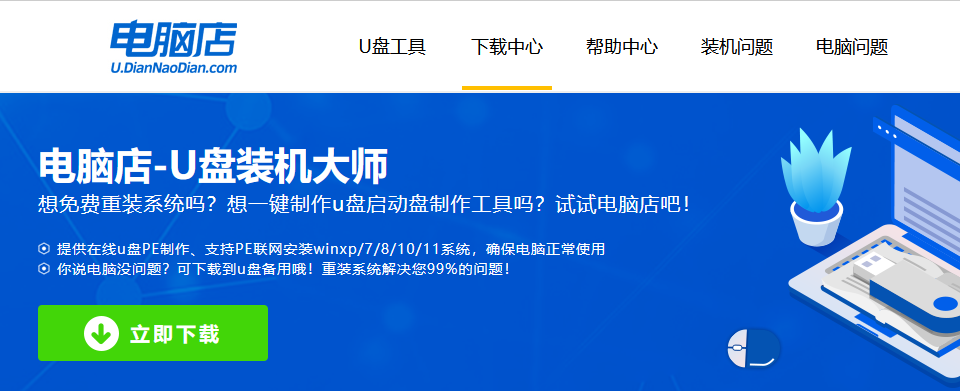
2、解压后可直接打开制作工具的程序,u盘接入电脑,默认设置直接点击【全新制作】。
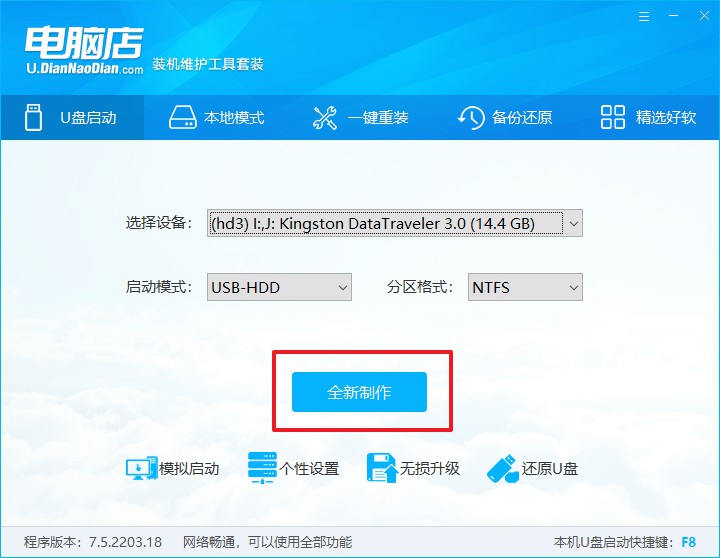
3、制作完成后,接下来需要下载系统镜像,一般推荐在msdn网站上下载,下载后将镜像保存在u盘启动盘或除系统盘以外的其他分区中。
二、设置进入u盘
1、查询u盘启动快捷键,也可参考如下的图片:
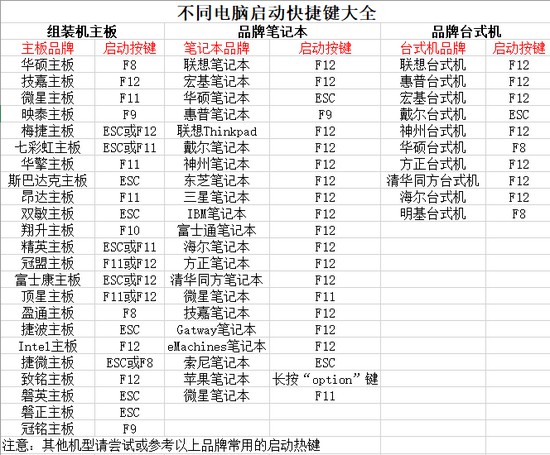
2、重启或开机,当出现画面时迅速按下快捷键,即可进入启动项设置界面,选择u盘回车。
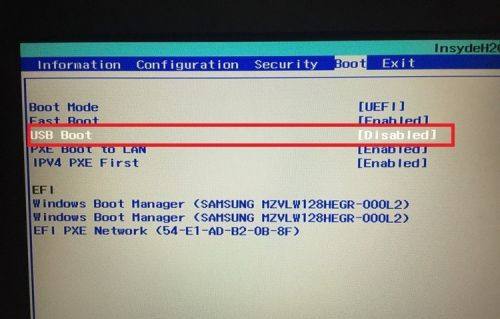
3、之后就会进入电脑店winpe主菜单,选择【1】Win10X64PE(2G以上内存),回车进入电脑店PE桌面。
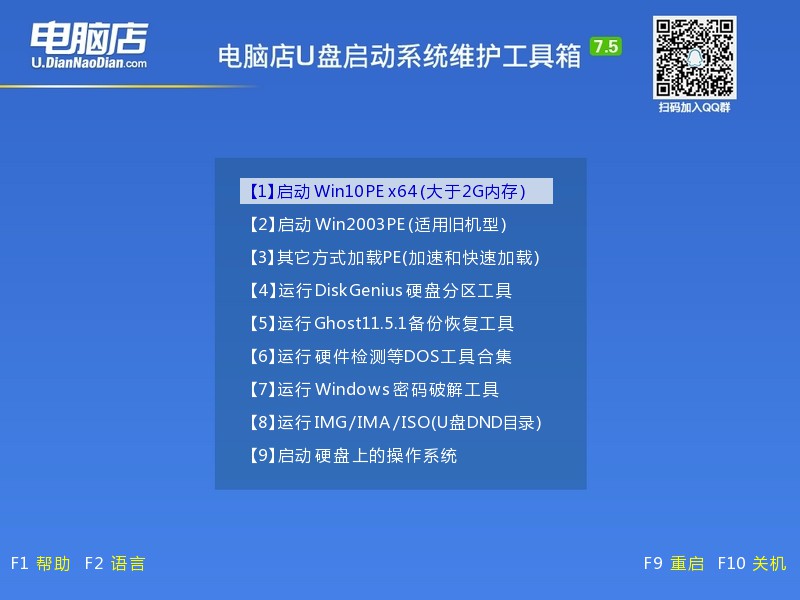
三、u盘装系统
1、在桌面打开电脑店一键装机软件,如图所示,选择安装系统后打开镜像、选择盘符,点击【执行】。
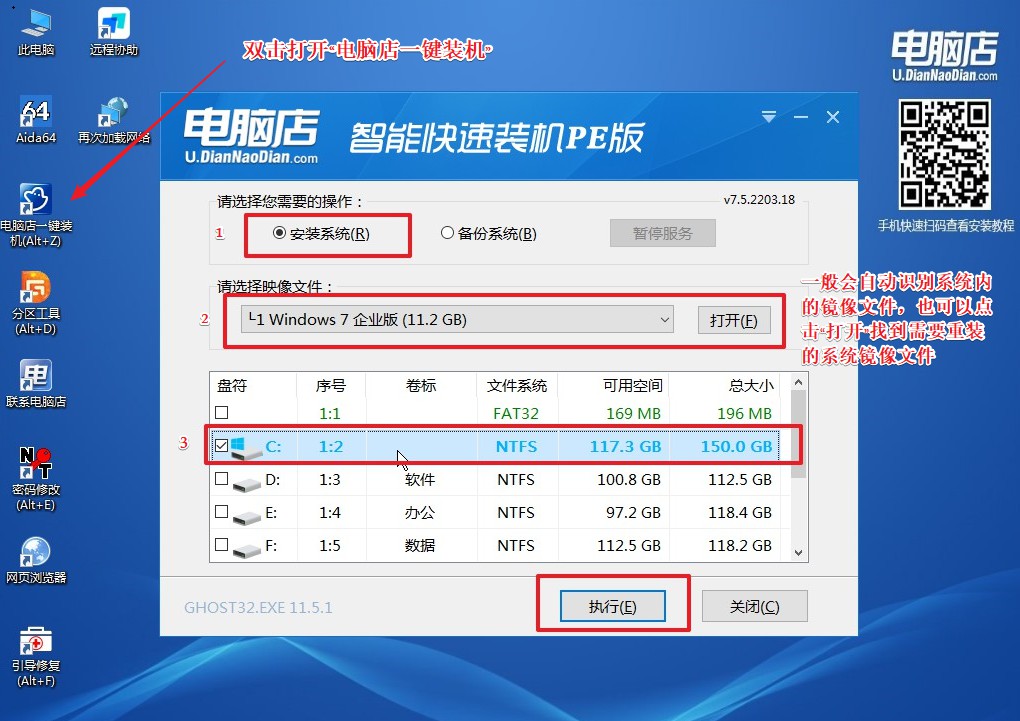
2、在一键还原窗口中,默认设置点击【是】即可。
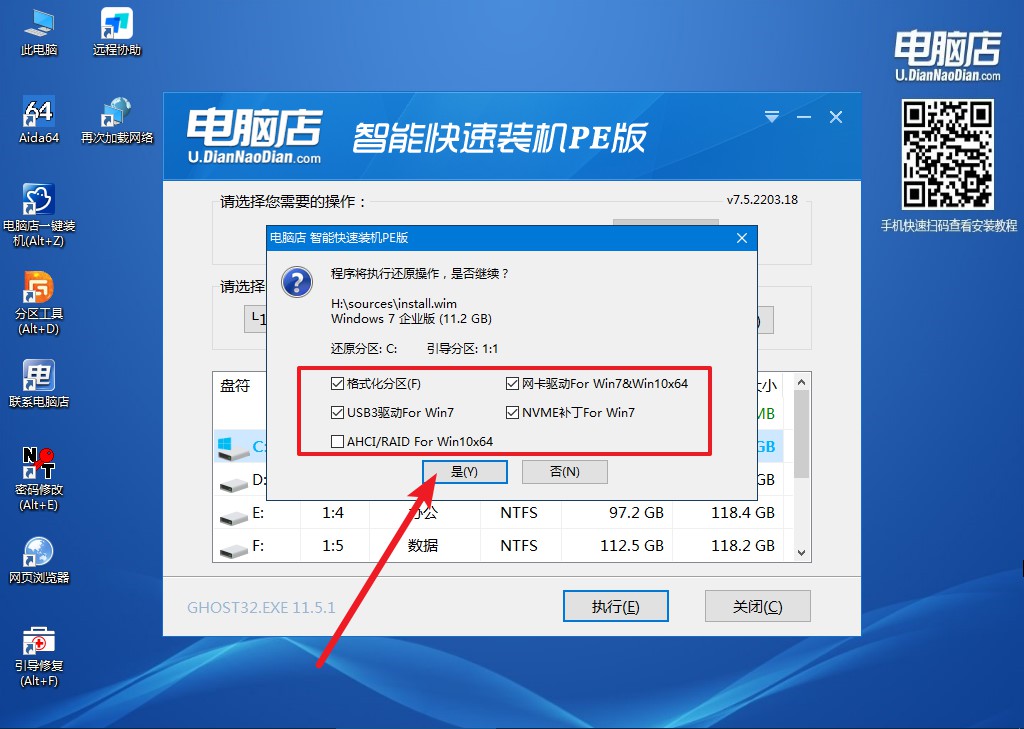
3、接下来等待安装,完成后重启就可以进入系统了!具体的重装教程可参考:电脑店u盘装系统教程。
关于怎么制作电脑店u盘启动盘这个问题,当你看完上述的教程后,相信你跟着操作一遍,肯定是可以学会的,毕竟只需下载好装机工具,一键点击即可等待制作完毕,期间无需任何操作。但需要记住,制作电脑店u盘启动盘之前,我们必须先关闭第三方杀毒软件及防火墙。
责任编辑:电脑店

